fengniao.com. All rights reserved . 北京蜂鸟映像电子商务有限公司(蜂鸟网 FENGNIAO.COM)版权所有
京ICP证 150110号 京ICP备 15000193号-2
违法和未成年人不良信息举报电话: 13001052615
举报邮箱: fengniao@fengniao.com

此应用软件对iPhone和iPad都适用
价格:¥30.00
分类:摄影与录像
语言:中文、英语、法语、德语、日语、韩语
系统要求:与Phone4、iPhone4S、iPad2兼容。需要iOS5.1或更高版本。
·iPhoto简介
在苹果发布全新iPad时,也正是推出了iOS版的iPhoto软件。在苹果iLife软件中,iPhoto负责照片管理和照片处理工具,功能类似Windows系统的ACDSee软件。如今iPhoto随着新版本iOS系统,让iPad也具备与Mac电脑一样的照片管理和编辑功能,也拓展了全新iPad在图像领域的应用。
iOS版本iPhoto软件借助iPhone或iPad屏幕触控操作方式,加之iPhoto简洁和直观的界面,让iPhoto操作简单到动动手指便可以完成照片管理和处理工作。
·iPhoto基本操作界面简介
iOS版本的iPhoto基本操作界面包括:相簿、照片、事件、日志四个项目。启动iPhoto后直接进入“相簿”界面。在相簿中,会将已经编辑完成的照片、“相机胶卷”中的照片和使用相机套件导入到iPad中保存的照片分类显示,让使用者可以区分照片来源。
点击“照片”,保存在iPad中的所有照片会以缩览图的方式进行排列。通过上下滑动屏幕,便可以对所有照片进行浏览。
点击“事件”,iPhoto会根据照片拍摄日期将照片进行排列,方便使用者对照片进行筛选或者单独将某个日期的照片制作为照片日记进行分享。

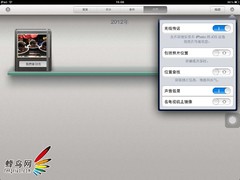
iPhoto的“日志”界面中,可以通过iClould
传输其他iOS设备中的照片文件
在日志中,会将使用者通过iPhoto创建的照片日记根据日记创建时间进行排列。通过iCloud,可以将使用者进行共享给多台iOS设备或者将其他iOS设备拍摄的照片加入到日志中。
·iPhoto图像编辑界面
点击相册便可打开iPhoto照片编辑界面。默认情况下,iPhoto编辑界面为两栏式,即左侧(右侧)为相册缩览图,可以浏览相册中的所有照片。右侧大部分位置为照片编辑区域,所有的图像处理工作都是该区域中完成。直接拖拽照片缩略图分栏可以将其位置设置为左侧或者右侧。
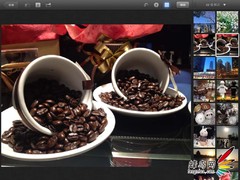
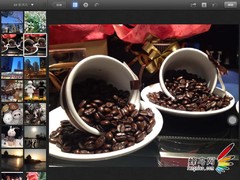
iPhoto的照片预览界面,通过拖拽缩略图分栏,
可以根据习惯放到界面左侧或者右侧
点击界面右上角的“编辑”按钮,打卡iPhoto图像编辑工具栏。工具栏中从左至右分别为裁切工具、调整曝光、色彩调整、图像修饰、照片风格、自动调整和旋转画布七个图像编辑项目。另外三个工具分别标旗工具、徽章工具、删除标记工具,用来为照片进行标记分类加以区分和筛选。
·裁切工具和曝光控制面板
iPhoto的照片裁切工具在裁切过程中可以对照片进行旋转。在界面下方是旋转角度标尺,注明当前图像旋转的角度,这样便可以精确的控制照片旋转的角度。
iPhoto的调整曝光工具中,所有操作都是以滑块模式进行操作。拖拽“太阳”形状的滑块,向左或向右可以增加或降低照片曝光;通过明度和暗部两个联动滑块来控制照片明暗对比;直接滑动曝光控制条两端的滑块,可以快速调整照片曝光,提高操作效率。
·色彩调整和图像修饰
iPhoto的色彩调整工具有四个滑块构成,分别为调整照片全局色彩、调整蓝色通道色彩、调整绿色通道色彩、调整红色通道色彩。点击“WB”图标可以在iPhoto中为照片从新设置白平衡,包括相机包含的所有白平衡选项都可以在iPhoto中为照片进行设置。

iPhoto调整照片色彩
iPhoto的图像修饰工具以画笔的形式呈现,包括修复、红颜、饱和、去饱和、增量、变暗、锐化、柔化八种工具。每个工具都是以画笔的形式操作,只需在照片上用手指涂抹即可完成图像修饰工作。
iPhoto的照片风格工具中包含艺术、复古、光环、黑白色、双色调、暖色调与冷色调六种照片风格,每种照片风格有包含6到10种色彩呈现方式,让图像风格旋转的灵活性更大,让照片色彩风格编辑也变得更简单。
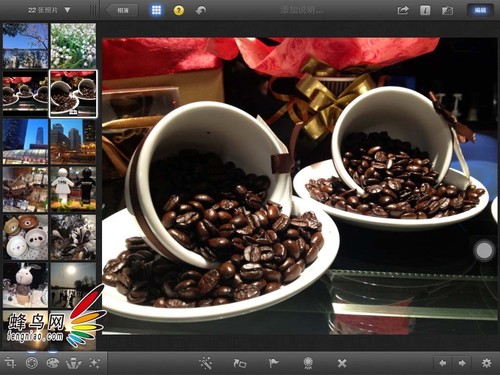
iPhoto自动调整明亮,在界面右下角可以看到使用哪两个命令进行调整
iPhoto自动调整工具会自动调整照片的曝光和色彩,对于需要快速操作的使用者是一项十分实用的功能。
·有趣的照片日志功能
使用iPhone摄影和iPad进行图像管理的使用者最喜欢的便是照片分享,iOS版本iPhoto包含了有趣的照片日志功能。
该功能的使用方法十分简单,只需在照片编辑界面在中点击分享按钮,便可以看到“日志”,点击便可以将编辑完成的照片分享到日志中。
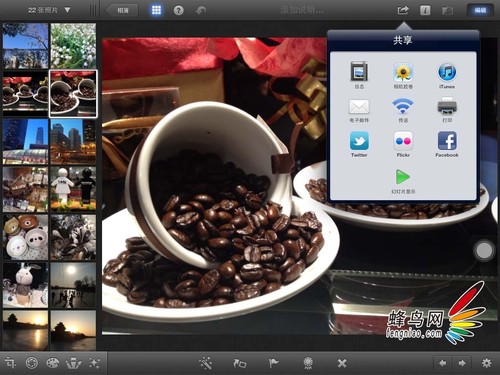
在iPhoto照片编辑界面中,随时可以把处理的照片发送到日志中
在日志编辑界面,点击界面右上角的编辑,便可以为日志添加内容,如标题、文字、照片拍摄地点、天气、拍摄日期等内容,并可以在界面中随意摆放这些添加元素的位置。另外,在日志编辑中,还可以选择多张照片组成志的布局和日志画布文理,让日志更加个性化。
·iPhoto使用体会
iPhoto是继iMovie和GarageBand之后,苹果iLife软件最后一款登录了iOS平台的软件。iPhoto的发布也苹果官方发布的第一款照片编辑软件。运行iPhoto需要iPad2或者iPhone 4,并且需要iOS 5.0系统,这一点虽然符合苹果一贯通过软件带动硬件和系统升级的习惯,但也是iPhoto被广大iPad 1代用户病垢的原因。
iOS版本的iPhoto在照片管理上有着得天独厚的优势,比iOS系统自带的“照片”软件虽然在功能上并不太大改变,但是iPhoto的管理界面更加直观,并且可以随时进入iPhoto内置照片编辑界面对照片进行调整,免去了“照片”软件切换到其他照片编辑App的操作。
用户最为关心的,还是iOS版iPhoto的照片处理能力。在前文的介绍中,详细介绍了iPhoto的照片编辑的各种功能。与大多数iPhone和iPad照片处理App类似,iPhoto也采用了专项命令加图片效果的模式,并可以得到非常不错的效果,而对于有更高要求的使用者还是稍显不足。另外,iPhoto的优势在于可以和Mac电脑中的iLife软件共享照片以及图像编辑流程,对于有Mac电脑的用户,这一点非常有意义。
欣喜之处:iPhoto继承了苹果一切以“简单为主”的理念,iPhoto的操作方式非常简单,熟悉界面之后很容易使用iPhoto进行照片处理,并且将照片进行分享。
不知之处:iPhoto只能运行在iOS 5.0系统的iPad2或者全新iPad上,并不支持iPad 1代,这一点非常遗憾。
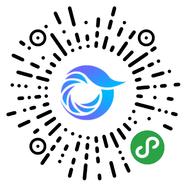
打开微信,点击底部的“发现”,使用
“扫一扫”即可将网页分享至朋友圈。